LAN 설정을 자동으로 감지하는 방법 Windows 10

모든 장치는 Windows 10에서 LAN 설정을 자동으로 감지할 수 있어야 합니다. LAN은 LAN(Local Area Network)의 약자이며 기본적으로 개인 인터넷 공간을 정의합니다.
이 기사에서는 Windows 10이 LAN에 대한 올바른 프록시 설정을 자동으로 감지하고 할당하기 위해 활성화해야 하는 옵션을 자세히 설명합니다.
LAN, 프록시 및 인터넷 프로토콜과 같은 일부 기술 용어는 기사 전체에서 상당히 반복적으로 언급될 것입니다.
각각을 개별적으로 설명하므로 이 읽기가 끝날 때까지 Windows 10에서 LAN 설정을 자동으로 감지하는 방법뿐만 아니라 이 프로세스가 완전히 의미하는 바를 명확하게 파악할 수 있습니다.
그러나 이에 도달하기 전에 자동 연결을 얻기 위해 해당 설정을 조정하는 방법을 정확히 살펴보겠습니다. 이 과정은 두 가지이지만 따라하기 쉽습니다.
Windows 10에서 LAN 설정을 자동으로 감지하는 방법은 무엇입니까?
1. LAN 및 프록시 설정을 자동으로 감지하도록 어댑터 설정 변경
- 시작 버튼을 클릭 하고 제어판을 입력한 다음 결과에서 클릭합니다.
- 네트워크 및 공유 센터 로 이동합니다 .
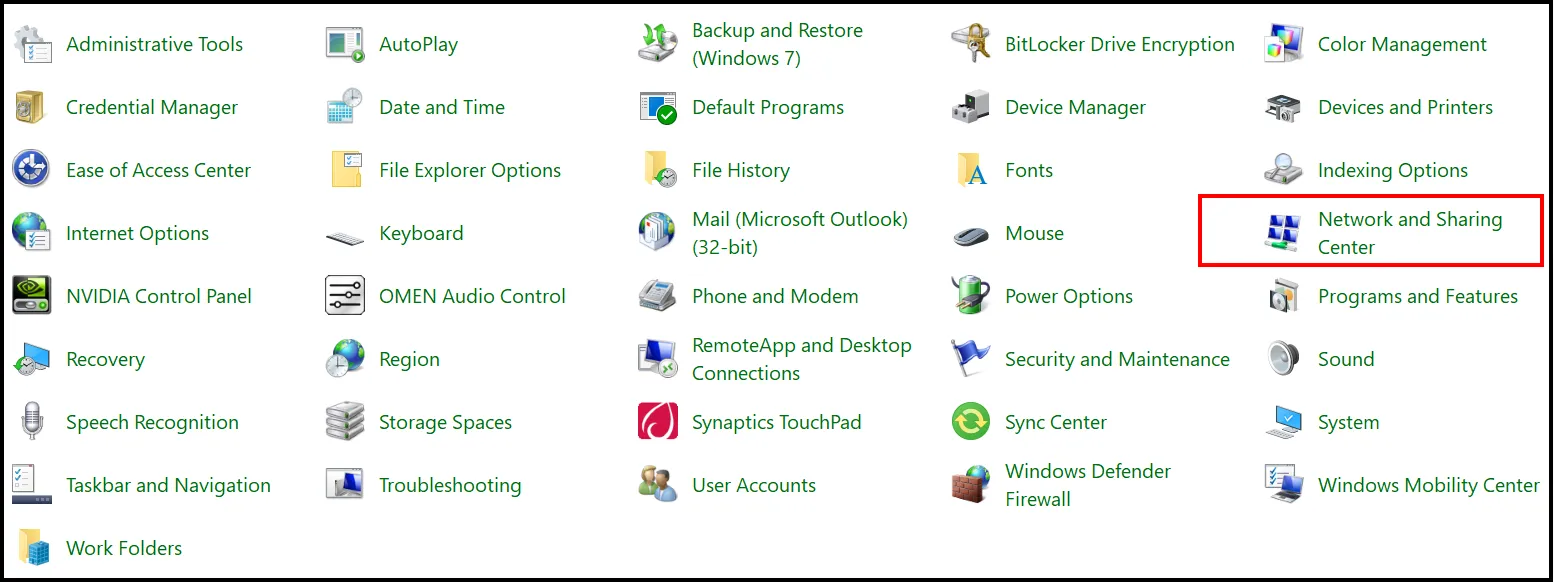
- 왼쪽 메뉴에서 어댑터 설정 변경을 선택합니다 .
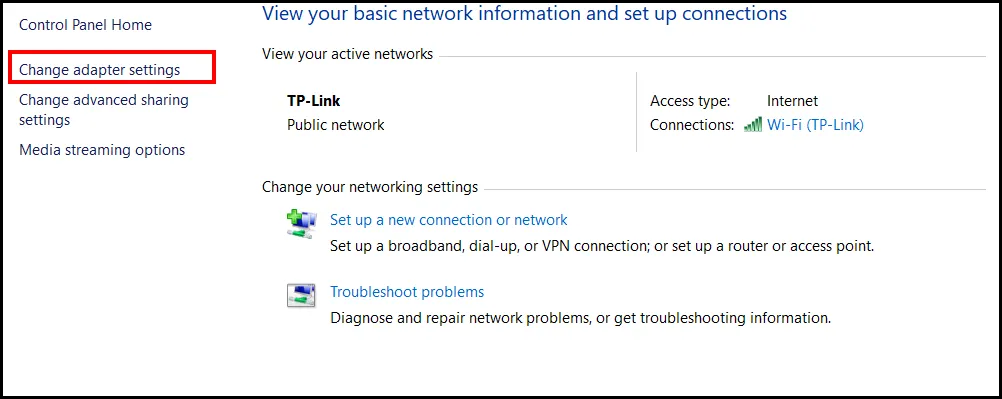
- 두 번 클릭하여 이더넷 연결을 열고 속성을 클릭합니다.
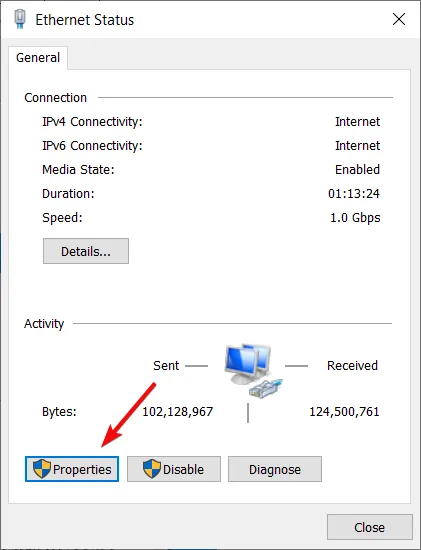
- 인터넷 프로토콜 4 TCP IPv4를 선택 하고 속성을 다시 클릭합니다.
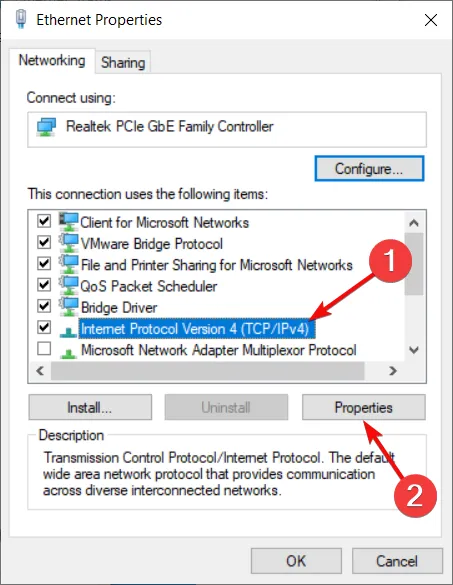
- IP 및 DNS 주소 모두에 대해 자동 감지를 활성화합니다 .
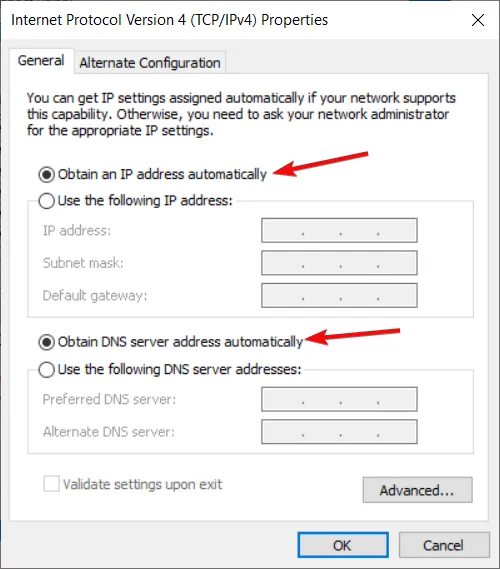
인터넷 프로토콜 6 TCP IPv6을 선택하지 않도록 주의하십시오. 아직 수동 개입이 필요하지 않은 완전히 다른 프로토콜입니다. 이 기사의 뒷부분에서 두 가지의 차이점을 살펴보겠습니다.
2. LAN 설정을 자동 감지로 변경
- Windows 아이콘을 클릭 하고 제어판을 입력한 다음 결과에서 앱을 엽니다.
- 이제 인터넷 옵션을 선택합니다 .
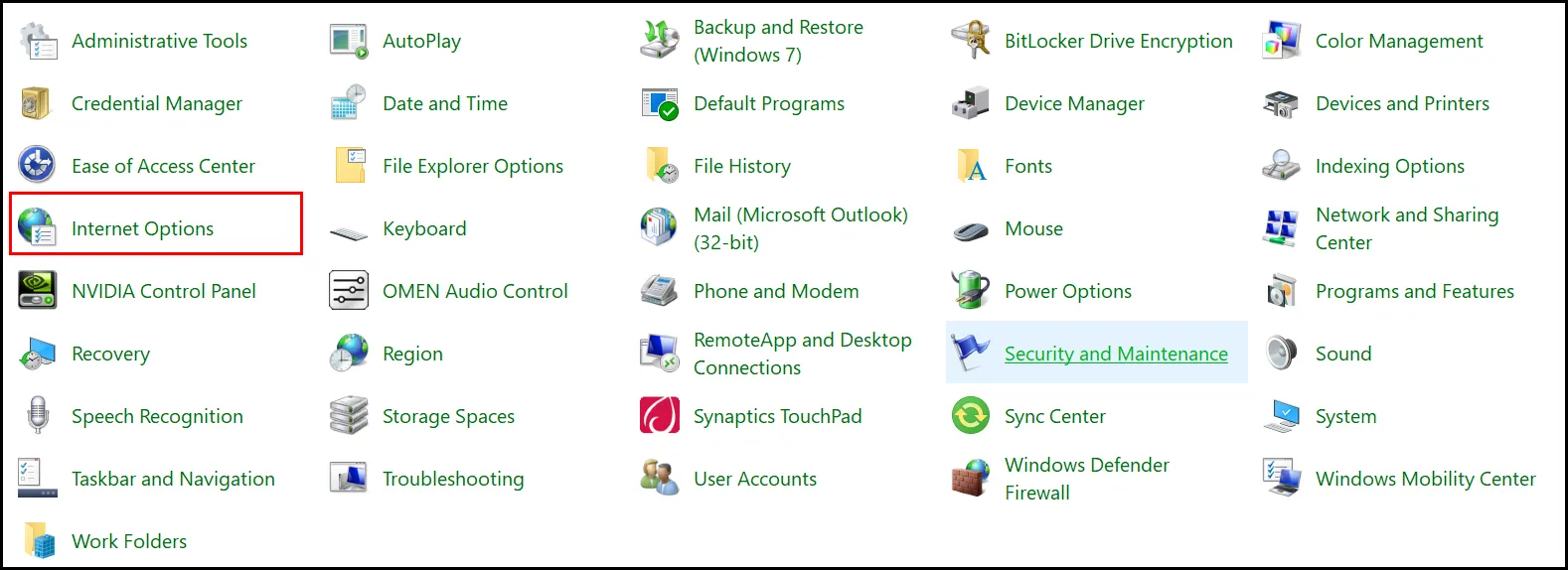
- 상단 표시줄에서 연결을 선택 하고 LAN 설정을 클릭합니다.
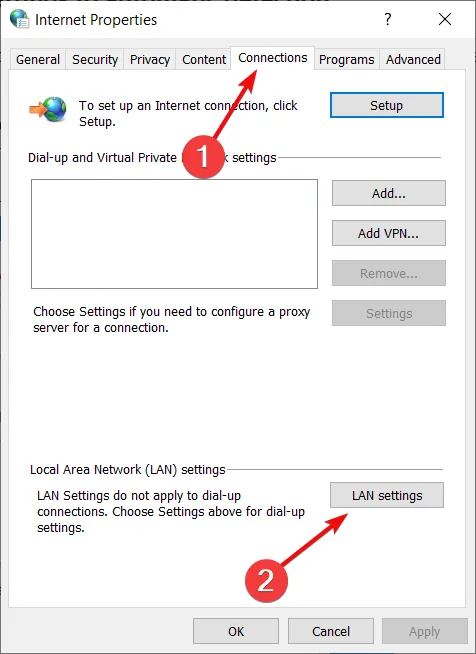
- 자동으로 설정 검색 상자를 선택 하고 프록시 서버를 선택하지 않은 상태로 둡니다.
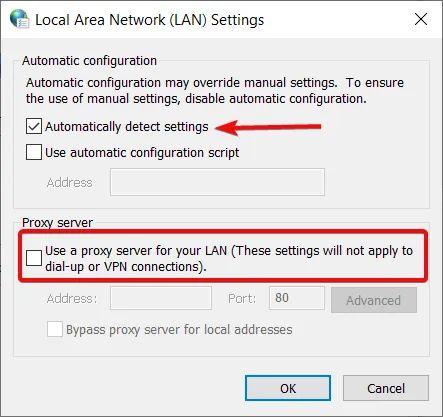
프록시 서버가 자동으로 할당되기를 원하므로 해당 상자를 선택하지 않은 상태로 두겠습니다. 또는 어떤 이유로든 귀하의 항목이 선택되어 있는 경우 해당 항목을 클릭하여 선택을 취소하십시오.
이제 이러한 설정이 완료되었으므로 Windows 10에서 자동으로 LAN 설정을 생성해야 합니다. 우리는 몇 가지 기술 용어를 살펴보았으므로 이제 약간 설명할 시간입니다.
IPv4와 IPv6의 차이점은 무엇입니까?
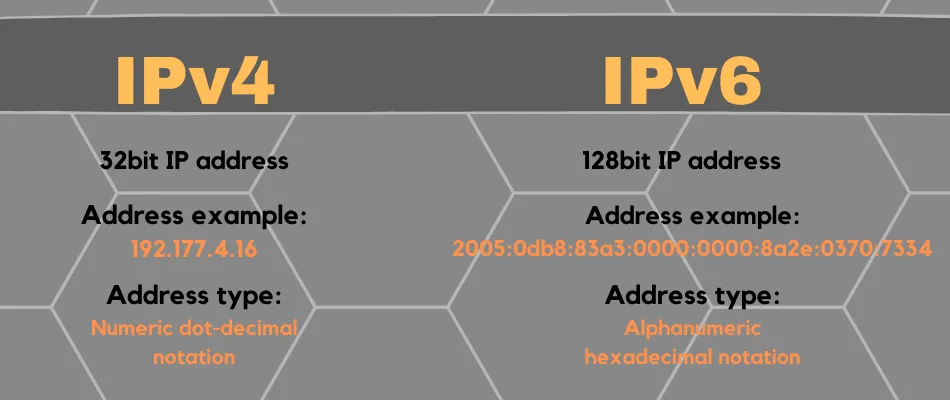
우리는 이미 이 두 가지의 차이점을 안내할 것이라고 언급했습니다. 따라서 IPv6는 여전히 인터넷 프로토콜이지만 최신 버전입니다.
이것이 필요한 이유는 무엇입니까? 간단히 말해서 인터넷을 사용하는 사람이 많고 IP 주소가 많지 않기 때문입니다.
보시다시피 IPv4의 주소는 훨씬 짧습니다. 32비트 기술을 사용하는 반면 IPv6은 128비트 기술을 사용하기 때문입니다. 그래서 그것은 2^128입니다.
IPv6은 사용자가 수동으로 개입할 필요 없이 Windows 10에서 LAN 설정을 자동으로 생성합니다. 그것이 우리가 그대로 두라고 말한 이유의 일부입니다.
또 다른 이유는 IPv6가 최신 기술이지만 대부분의 장치가 여전히 IPv4 프로토콜을 통해 통신하기 때문입니다. Windows가 네트워크의 프록시 설정을 감지하지 못하는 경우 IPv4가 원인일 가능성이 큽니다.
그게 우리에 관한 것입니다. 이제 수행하는 설정 변경이 서로 상호 작용하는 방식과 궁극적으로 더 큰 그림에서 무엇을 나타내는지 더 명확하게 이해할 수 있습니다.
이것에 대한 당신의 생각은 무엇입니까? 아래 댓글로 언제든지 알려주세요!


답글 남기기